विंडोज, विंडोज 8 के पिछले संस्करणों के विपरीतMicrosoft खाते (जिसे पहले विंडोज लाइव अकाउंट के रूप में जाना जाता है) एकीकरण के साथ आता है जो उपयोगकर्ताओं को अन्य विंडोज 8 उपकरणों के साथ आसानी से अपने पीसी सेटिंग्स को सिंक करने देता है। यदि आप Microsoft खाते का उपयोग करने के लिए साइन इन करते हैं, तो आप अपनी सभी सेटिंग्स को सिंक्रनाइज़ कर सकते हैं, जिसमें आपका इंटरनेट इतिहास, शॉर्टकट, एप्लिकेशन सेटिंग्स, विभिन्न सेवाओं के लिए पासवर्ड और किसी भी अन्य पीसी या टैबलेट के साथ बहुत अधिक विंडोज 8 चल रहा है। अपनी सेटिंग्स को सिंक करने के लिए। , आप सभी की जरूरत है अपने Microsoft खाते और सक्षम करने के लिए माध्यमिक पीसी में साइन इन करें सिंक भीतर से सुविधा पीसी सेटिंग्स। पीसी सेटिंग्स सिंक मेनू भी आपको विशिष्ट चुनने की अनुमति देता है ऐसे तत्व जिन्हें आप सिंक करना चाहते हैं। यदि आप इन सेटिंग्स को अक्षम करना चाहते हैं, तो आप या तो एक नया स्थानीय खाता बना सकते हैं, या अपने Microsoft खाते से सिंक्रनाइज़ कर सकते हैं (जो प्रभावी रूप से आपके चालू खाते को स्थानीय में बदल देगा)। किसी भी तरह से, यह केवल आपके उपयोगकर्ता खाते के लिए सिंक्रनाइज़ेशन को अक्षम कर देगा। हालाँकि, यदि आप एक सिस्टम एडमिनिस्ट्रेटर हैं, तो आप सभी उपयोगकर्ता खाता धारकों के लिए विंडोज 8 सिंक फीचर को डिसेबल करने के लिए लोकल ग्रुप पॉलिसी एडिटर का उपयोग कर सकते हैं। इस पोस्ट में, हम आपको सभी उपयोगकर्ताओं के लिए चयनित और सभी समर्थित तत्वों के समन्वय को अक्षम करने की प्रक्रिया के माध्यम से मार्गदर्शन करेंगे।
शुरू करने के लिए, सुनिश्चित करें कि आपने प्रशासक के रूप में विंडोज में लॉग इन किया है, या स्थानीय समूह नीति सेटिंग्स को बदलने के लिए प्रशासनिक अधिकारों की आवश्यकता है। अगला, स्टार्ट स्क्रीन पर जाएं, टाइप करें gpedit.msc, राइट साइडबार से ऐप्स चुनें, और फिर क्लिक करें gpedit.msc मुख्य विंडो में।

यह लोकल ग्रुप पॉलिसी एडिटर खोलेगा। अब, निम्न स्थान पर नेविगेट करें और देखें अपनी सेटिंग्स को सिंक करें नेविगेशन फलक में।
कंप्यूटर कॉन्फ़िगरेशन / प्रशासनिक टेम्पलेट / विंडोज घटक
एक बार चुने जाने के बाद, आप मुख्य विंडो में समूह नीतियों की एक सूची देख पाएंगे, जैसे कि एप्लिकेशन सेटिंग सिंक न करें, पासवर्ड सिंक न करें, सिंक न करें, ब्राउज़र सेटिंग्स सिंक न करें आदि पॉलिसी सेटिंग को संपादित करने के लिए, इसके सेटिंग पैनल को खोलने के लिए इसे डबल क्लिक करें।
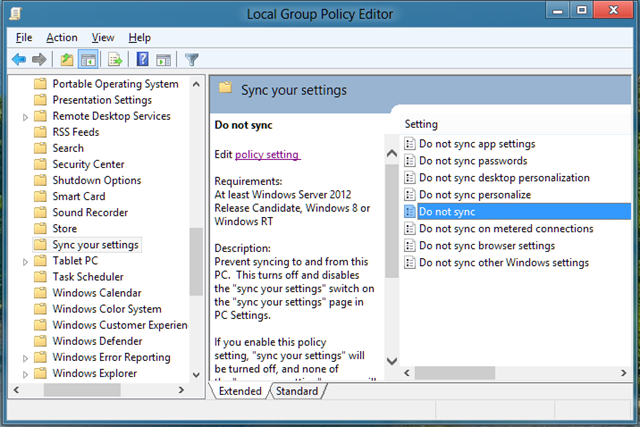
यह एक अलग विंडो खोलेगा जहाँ से आपडिफ़ॉल्ट नीति सेटिंग को मोड़ सकते हैं। शीर्ष पर, कॉन्फ़िगर, सक्षम और अक्षम विकल्प नहीं हैं। प्रत्येक विकल्प का चयन करने से आपको सहायता अनुभाग में इसका प्रभाव पढ़ने को मिलेगा। सभी उपयोगकर्ताओं के लिए सेटिंग्स का सिंक्रनाइज़ेशन अक्षम करने के लिए, बस चयन करें सक्रिय सूची से और ठीक पर क्लिक करें।
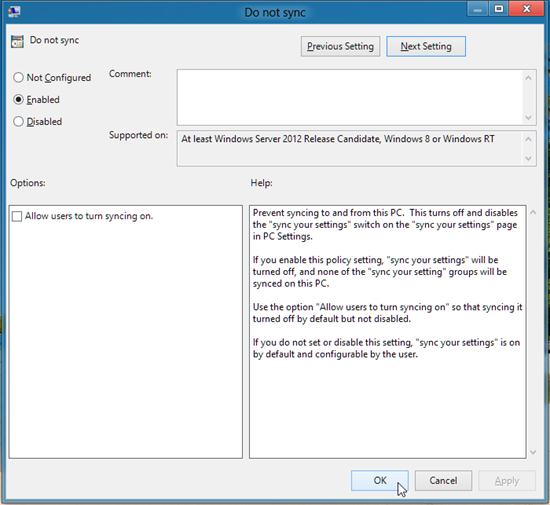
इसी तरह, आप अपने सेटिंग समूह को सिंक करने वाले अन्य तत्वों की पॉलिसी सेटिंग्स बदल सकते हैं।
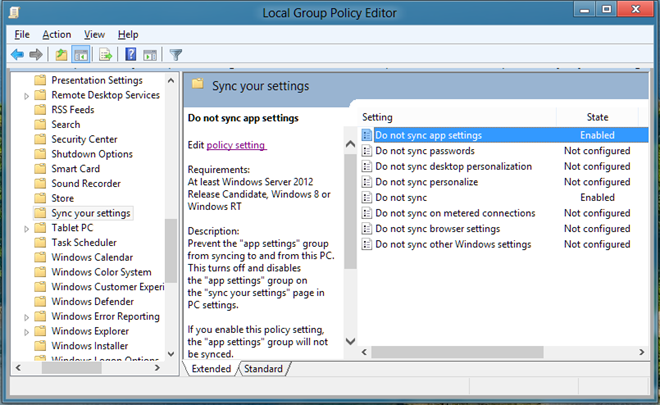
एक बार जब आप सभी सिंक-संबंधित नीति सेटिंग्स अक्षम कर लेते हैं, तो आपके पीसी उपयोगकर्ता सिंक सेटिंग्स को इसमें से बदल नहीं पाएंगे पीसी सेटिंग्स खिड़की।
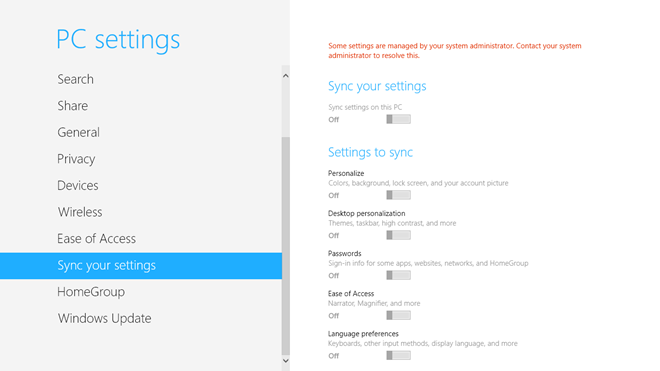













टिप्पणियाँ